Cambiar el aspecto que tiene la aplicación WhatsApp es algo que de vez en cuando apetece debido a que su uso es constante, y puede llegar a cansar lo que se ve por defecto. Por suerte, en la aplicación de la compañía propiedad de Meta esto es completamente posible mediante el uso de la herramienta de cambio de fondo de pantalla que se incluye por defecto.
Por lo tanto, no necesitas hacer nada extraño en el terminal o instalar una app de terceros para conseguir que la imagen que ves por detrás de las conversaciones de los chats sea diferente a la que se incluye por defecto. Y, lo bueno de esto, es que puedes modificarla de forma constante, tanto con las opciones que la propia WhatsApp ofrece o, si lo prefieres, con alguna imagen que tengas en tu teléfono móvil.
Una gran compatibilidad
Por cierto, esto puedes hacerlo tanto en los sistemas operativos iOS como Android, por lo que la práctica totalidad de los usuarios que utilizan esta aplicación de mensajería pueden realizar el cambio de forma sencilla y segura. Vamos, que no hay clasismo alguno en esta posibilidad que no es muy conocida, pero que lleva mucho tiempo disponible en el desarrollo.
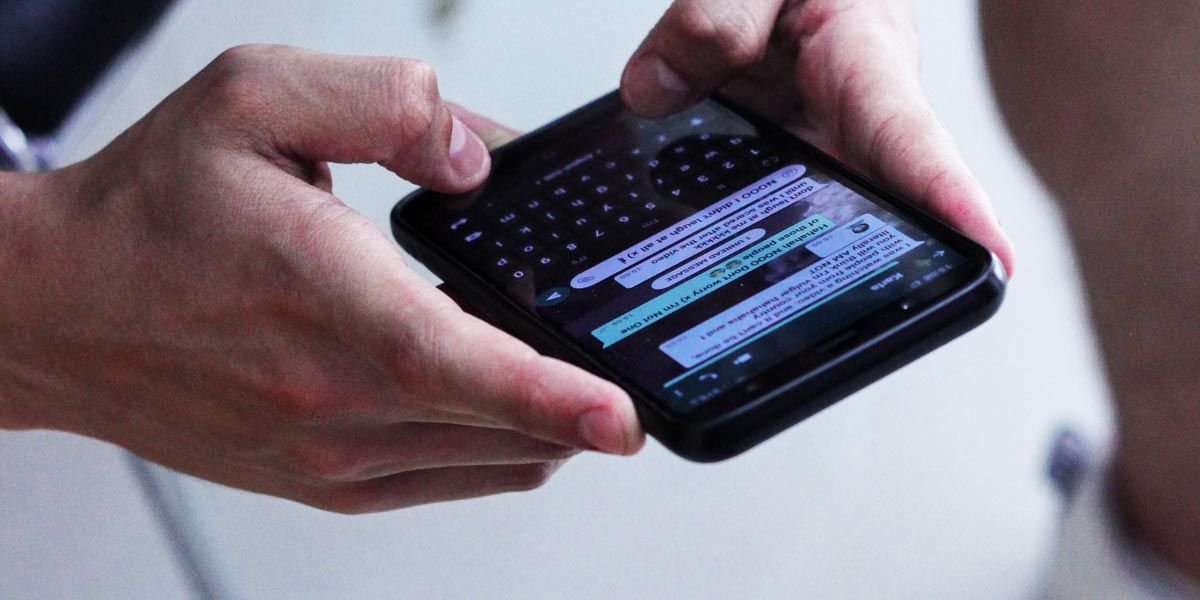
Pasos para cambiar el fondo de los chats en WhatsApp
Una de las cosas que debes tener muy presentes es que para conseguir cambiar el aspecto de los chats que utilizas en WhatsApp, no vas a tener que invertir una gran cantidad de tiempo. Lo cierto es que la sencillez es la nota predominante. Y, como vas a comprobar, es bastante intuitivo llegar al apartado en el que está la opción que debes utilizar. Y lo cierto, es que los resultados son bastante buenos (eso sí, te recomendamos que de uso a una imagen bastante contratada debido a que, en caso contrario, puedes tener un efecto de estallido visual que no es precisamente lo más recomendable).
Lo que tienes que hacer es lo que te indicamos a continuación:
- Abre la aplicación WhatsApp de forma habitual y, una vez que estés en la pantalla inicial, lo que tienes que hacer es pulsar el icono con tres puntos verticales que hay en la zona superior derecha. Luego, en el menú que aparece, selecciona Ajustes.
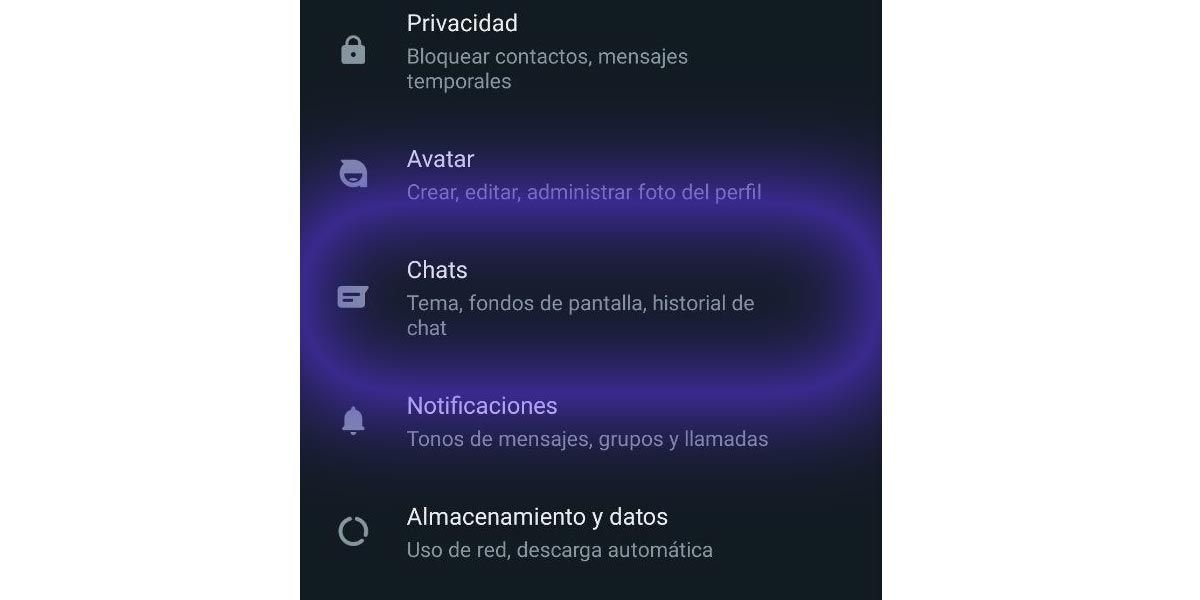
- Lo siguiente es buscar en la lista de apartados que ves en la pantalla del teléfono Chat. Cuando la encuentres, está más o menos por la mitad de la lista disponible, pulsa en ella. Ahora, en la zona superior, en segundo lugar, verás Fondo de pantalla. Accede a esta opción de manera habitual.
- Aquí existen diferentes acciones que puedes realizar, como controlar la intensidad del brillo de la imagen que se muestra o, lo que te interesa, un enlace que se llama Cambiar y que está en la zona central. Ojo, que no es muy grande el texto. Pulsa en él cuando lo localices.
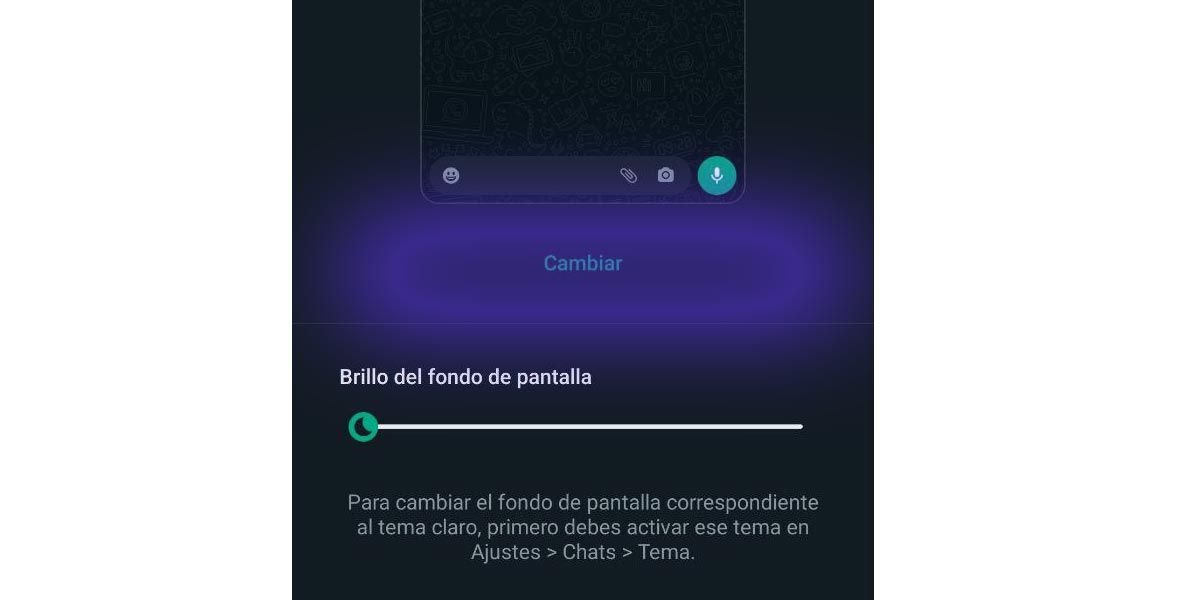
- Verás entonces diferentes opciones que ofrece la aplicación para que selecciones, como ejemplos Claros o Colores sólidos. También en último lugar está Mis fotos. Da uso a la que creas conveniente y, entre las imágenes, selecciona la que deseas utilizar en los chats de WhatsApp desde este momento.
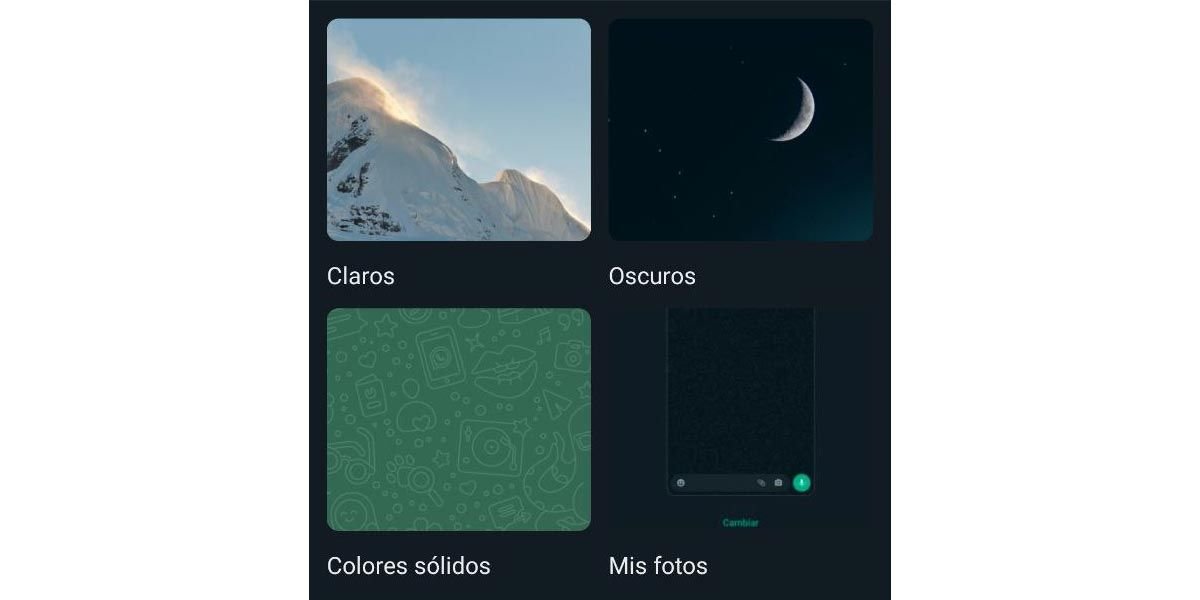
- Ya has finalizado y, desde este momento, el aspecto de la aplicación en los chats es diferente.
Como has visto, no es nada complicado poder modificar el aspecto que ves en cada conversación que tienes en WhatsApp. Además, en el apartado Chats también puedes controlar si la interfaz de la aplicación es clara u oscura (incluso si esta varía con la que se utiliza en el propio sistema operativo). Por lo tanto, son bastantes las posibilidades que ofrece la aplicación de mensajería más utilizada en todo el mundo.






